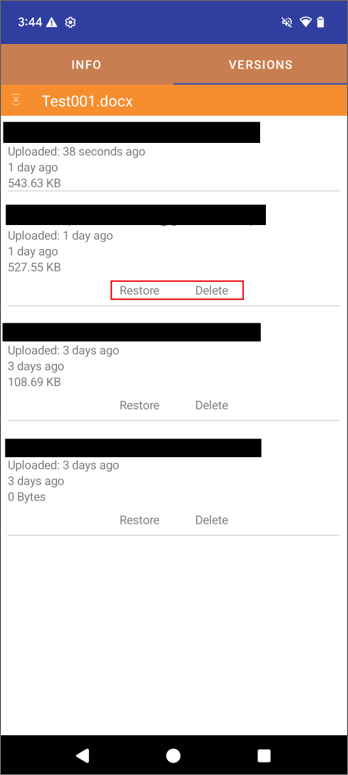Gestion des fichiers et des dossiers
Opérations principales
Appuyez sur le lecteur que vous souhaitez ouvrir. Vous pouvez voir tous les fichiers et dossiers à l'intérieur du lecteur.
Vue en liste et vue en icônes
Vous pouvez basculer entre la vue en icônes et la vue en liste en appuyant sur l'icône Vue en icônes ou Vue en liste en bas.


Vue en liste
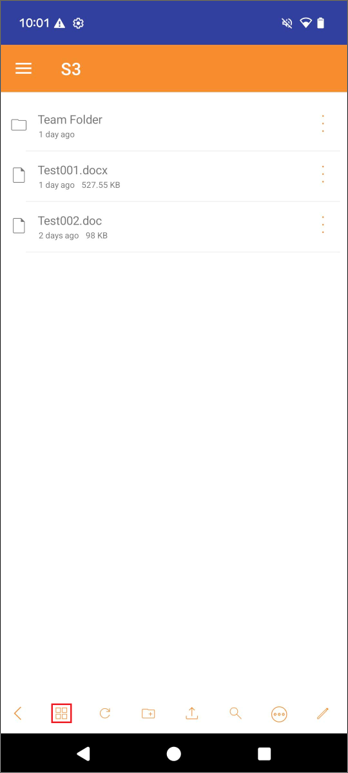
Vue en icônes
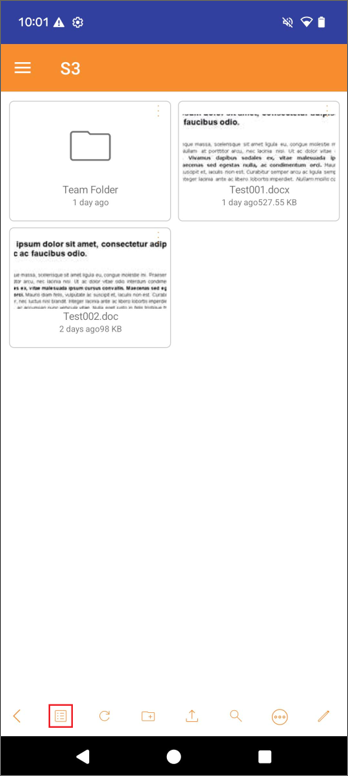
Actualiser
L'icône Actualiser en bas vous permet de recharger vos fichiers et dossiers, ou simplement de glisser vers le bas de l'écran.

Créer un nouveau dossier
Pour créer un nouveau dossier, appuyez sur l'icône Nouveau dossier en bas de l'écran.

Entrez le nom du dossier et appuyez sur OK. Un nouveau dossier sera créé.
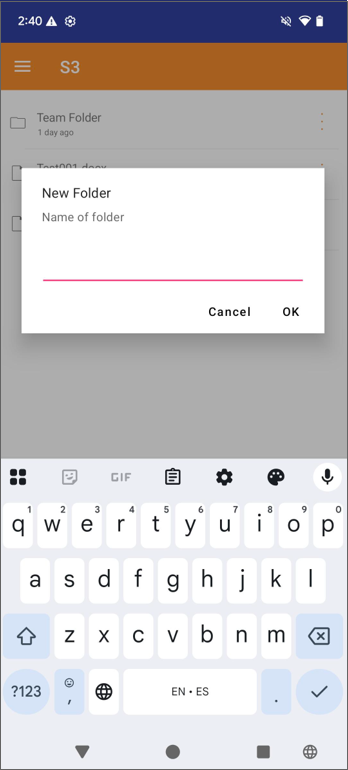
Téléverser
Appuyez sur l'icône Téléverser en bas de l'écran, et les options de source de téléversement apparaîtront.

Vous pouvez téléverser depuis Appareil ou Caméra. Vous pouvez également créer de nouveaux fichiers depuis Document Microsoft Word, Document Microsoft Excel, Document Microsoft PowerPoint, ou Document texte.
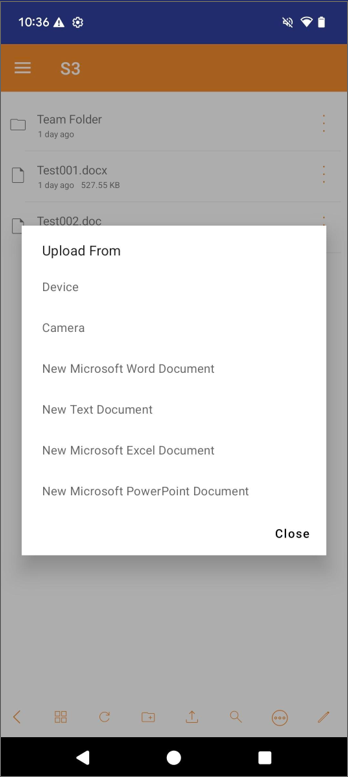
Téléverser depuis l'appareil
Vous pouvez parcourir les fichiers que vous souhaitez téléverser.
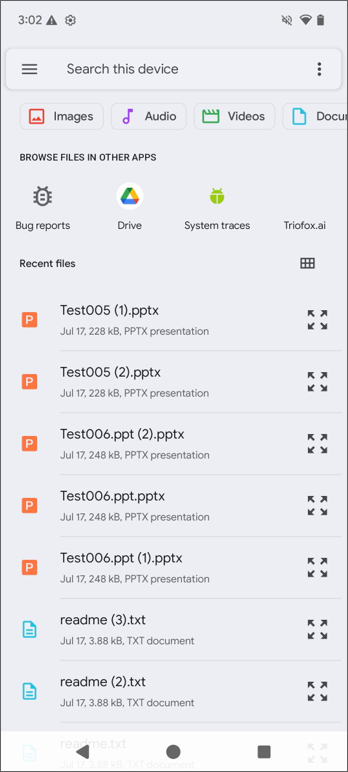
Téléverser depuis la caméra
Cela ouvrira la caméra pour vous permettre de prendre une nouvelle photo.
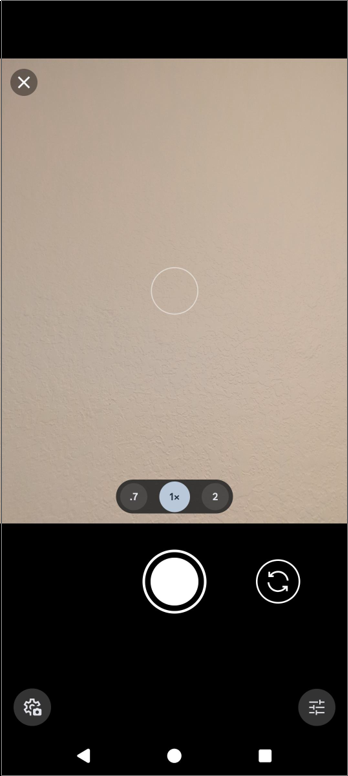
Nouveau document Microsoft Word
Entrez le nom du nouveau document Microsoft Word et appuyez sur OK. Un nouveau fichier document Microsoft Word sera créé.
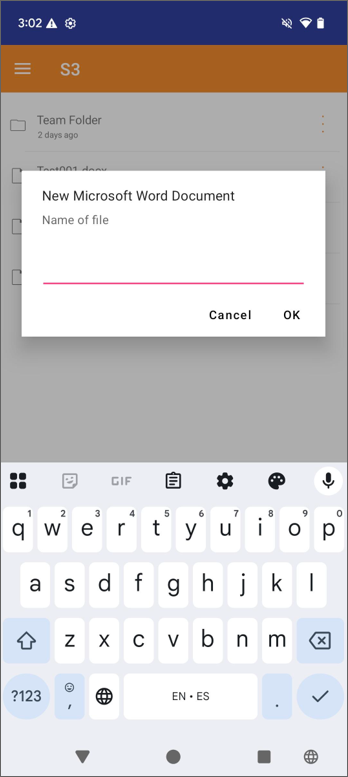
Nouveau document texte
Entrez le nom du nouveau document texte et appuyez sur OK. Un nouveau fichier document texte sera créé.
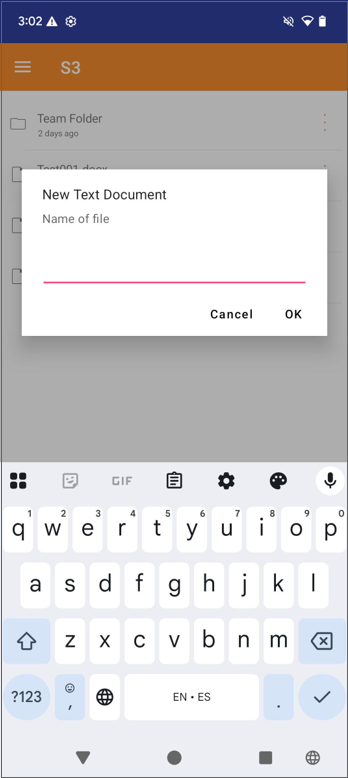
Nouveau document Microsoft Excel
Entrez le nom du nouveau document Microsoft Excel et appuyez sur OK. Un nouveau fichier document Microsoft Excel sera créé.
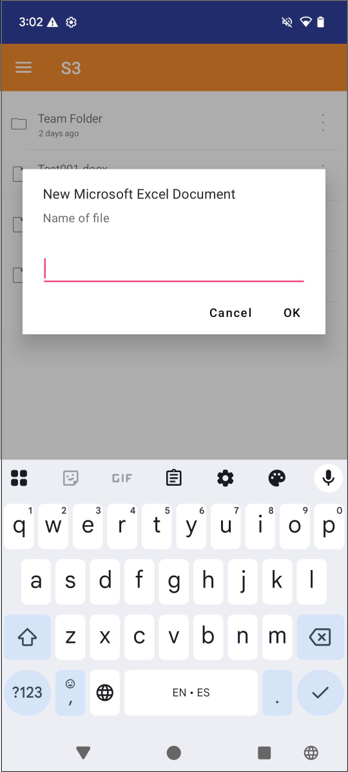
Nouveau document Microsoft PowerPoint
Entrez le nom du nouveau document Microsoft PowerPoint et appuyez sur OK. Un nouveau fichier document Microsoft PowerPoint sera créé.
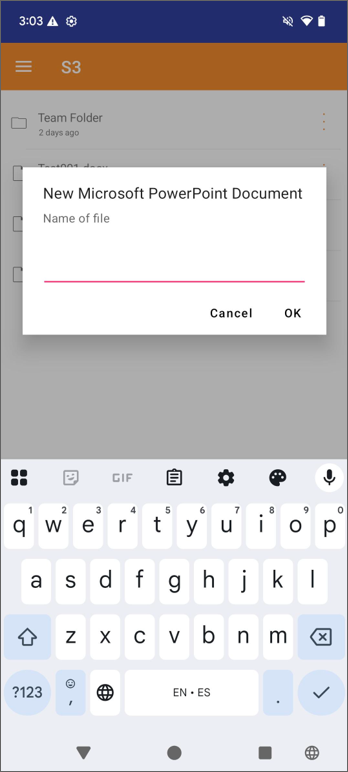
Recherche
Pour rechercher un fichier ou un dossier, appuyez sur l'icône Recherche en bas de l'écran.

Entrez le nom du fichier ou du répertoire que vous recherchez et appuyez sur OK.
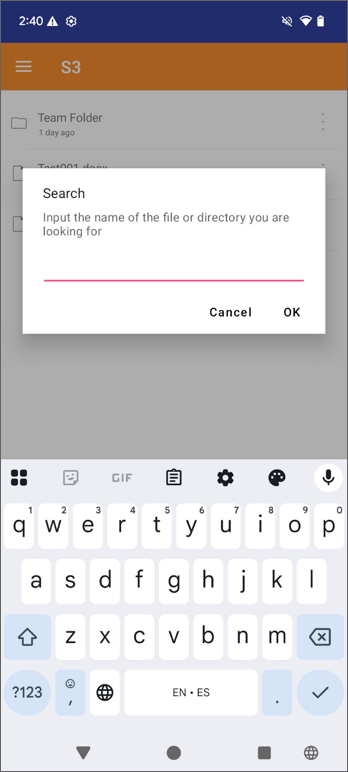
Trier
Le tri vous permet de changer l'ordre dans lequel les fichiers sont affichés. Appuyez sur l'icône Trier en bas de l'écran.

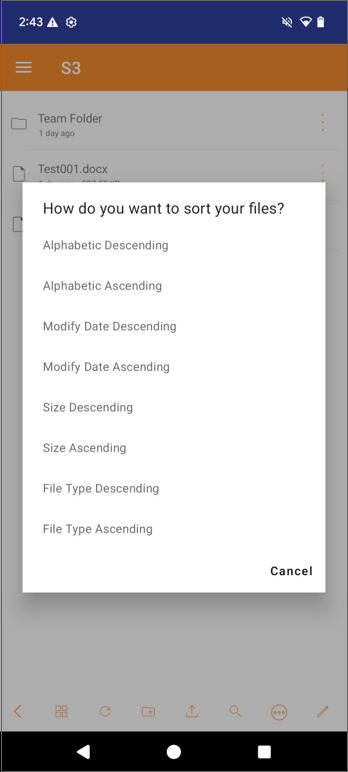
Alphabétique Décroissant affiche les fichiers dans l'ordre alphabétique inverse (Z à A).
Alphabétique Croissant affiche les fichiers dans l'ordre alphabétique (A à Z).
Date de modification Décroissante affiche les fichiers dans l'ordre où ils ont été édités en dernier (du plus récent au plus ancien).
Date de modification Croissante affiche les fichiers qui ont été édités en premier en haut de l'explorateur de fichiers (du plus ancien au plus récent).
Taille Décroissante affiche les fichiers dans l'ordre où les plus gros fichiers sont affichés en premier (de 9 à 1).
Taille Croissante affiche les fichiers dans l'ordre où les plus petits fichiers sont affichés en premier (de 1 à 9).
Type de fichier Décroissant affiche les fichiers par types de fichiers dans l'ordre alphabétique inverse (Z à A).
Type de fichier Croissant affiche les fichiers par types de fichiers dans l'ordre alphabétique (A à Z).
Éditer
Appuyez sur l'icône Éditer en forme de crayon en bas de l'écran.

Après avoir sélectionné le fichier ou le dossier que vous souhaitez modifier, 3 nouvelles icônes d'action apparaîtront en bas de l'écran, Couper, Copier et Supprimer.
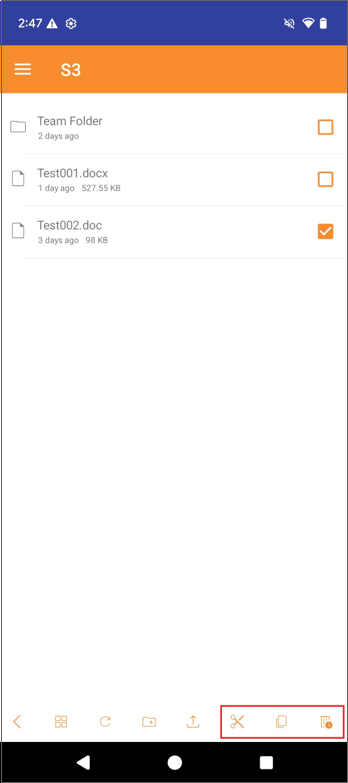
Autres Opérations
Appuyez sur l'icône à 3 points sur le côté droit des fichiers ou des dossiers. Vous pouvez effectuer diverses autres opérations.
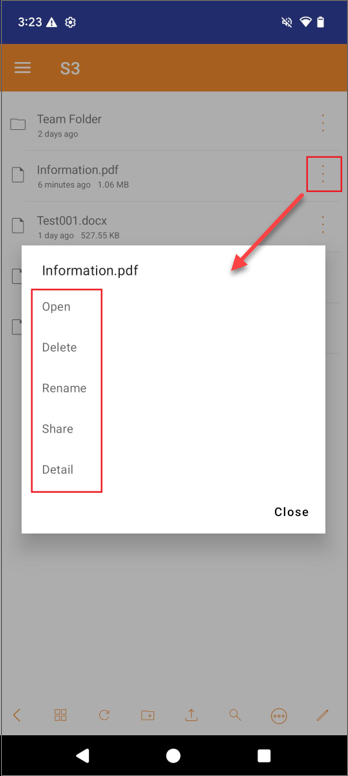
Ouvrir
Si vous appuyez sur l'option Ouvrir d'un dossier, le dossier sera ouvert et tous les fichiers et sous-dossiers de ce dossier seront affichés.
Appuyez sur l'option Ouvrir d'un fichier pour visualiser le fichier localement sur une application de votre choix.
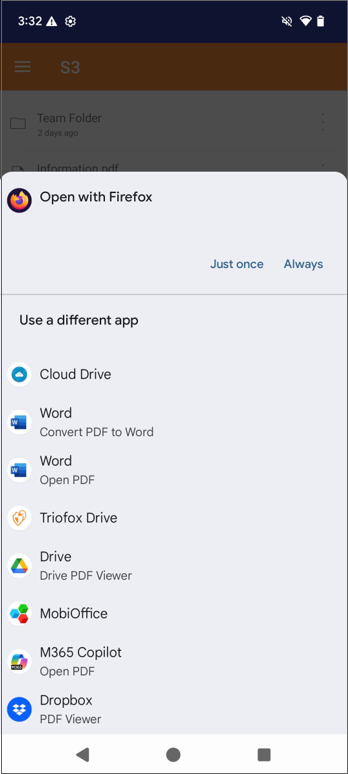
Supprimer
Appuyez sur Supprimer pour effacer un fichier ou un dossier. Vous serez invité à confirmer la suppression. Après la suppression, le fichier ou le dossier ne sera plus visible dans votre lecteur de stockage.
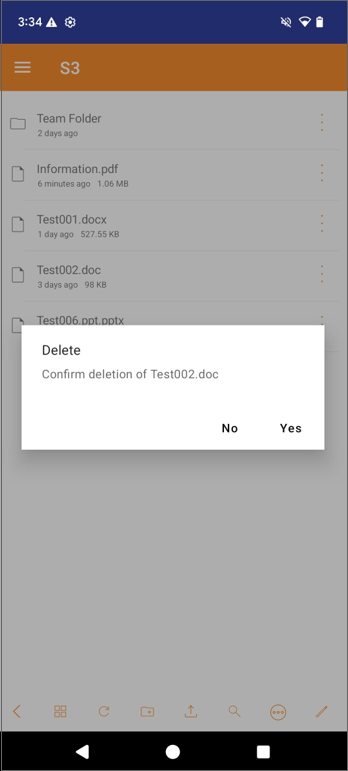
Renommer
Renommez un fichier ou un dossier en appuyant sur Renommer. Une fenêtre pop-up apparaît avec un champ dans lequel vous pouvez entrer un nouveau nom pour le fichier ou le dossier.
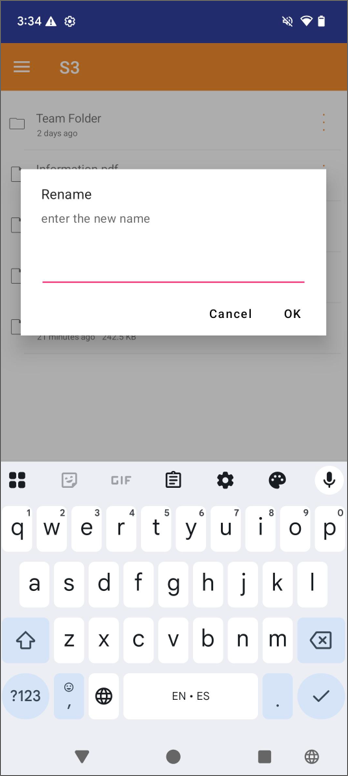
Partager
Vous pouvez appuyer sur Partager pour partager un fichier ou un dossier. Veuillez voir plus de détails dans la section Partage.
Détail
Appuyez sur l'option Détail dans un dossier. Cela vous amènera à une page avec certaines actions de partage. Veuillez voir plus de détails dans la section Partage. Vous pouvez fermer ce dossier en appuyant sur l'icône Fermer en haut à gauche.
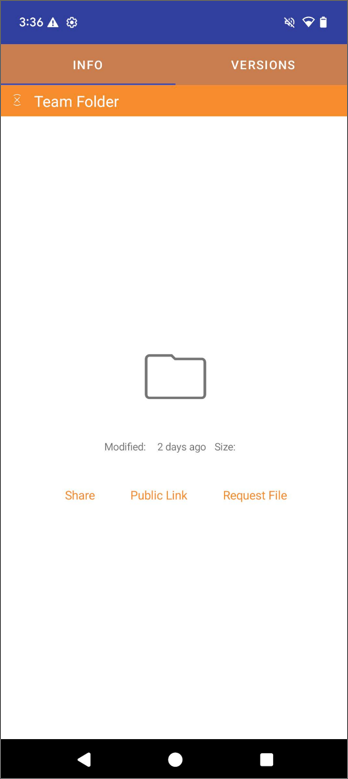
Appuyez sur l'option Détail dans un fichier. Cela vous amènera à une page de prévisualisation du fichier avec certaines actions de partage. Veuillez voir plus de détails dans la section Partage. Vous pouvez fermer ce fichier en appuyant sur l'icône Fermer en haut à gauche.
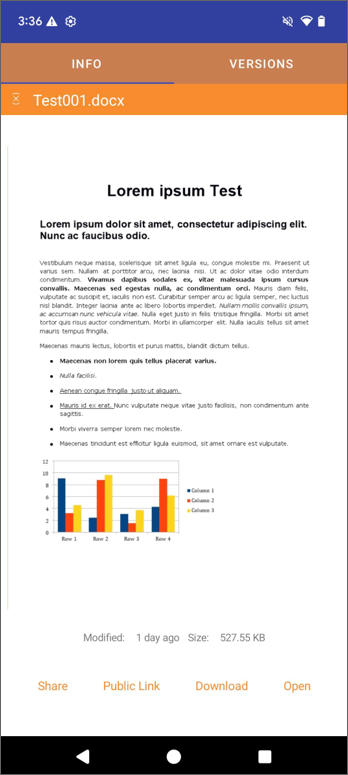
Dans l'écran Détail, vous pouvez appuyer sur Versions en haut de l'écran. À partir de là, vous pouvez choisir de Restaurer ou Supprimer une version.